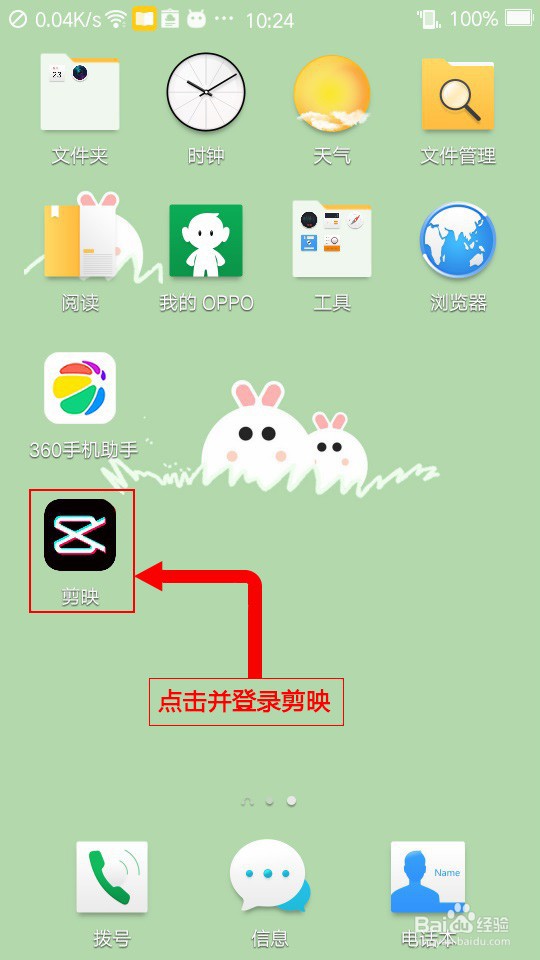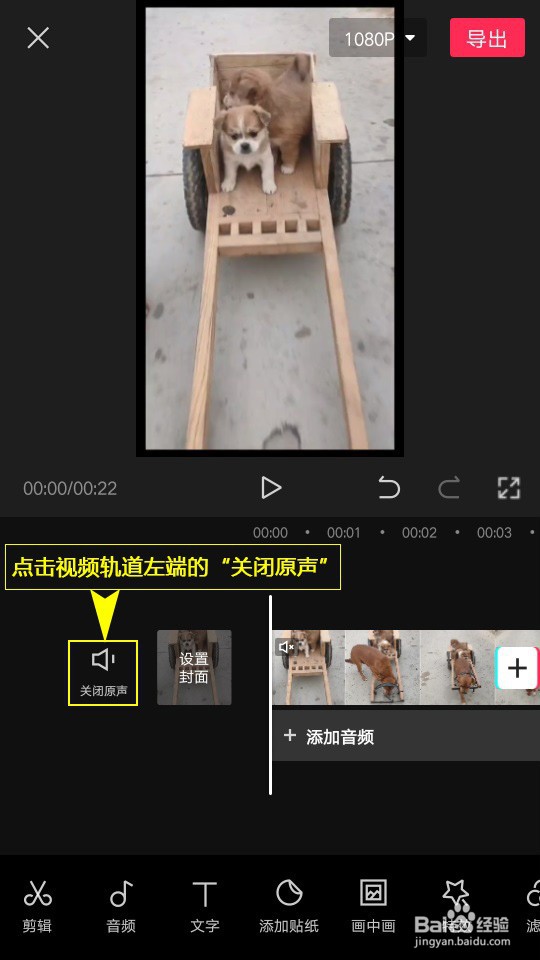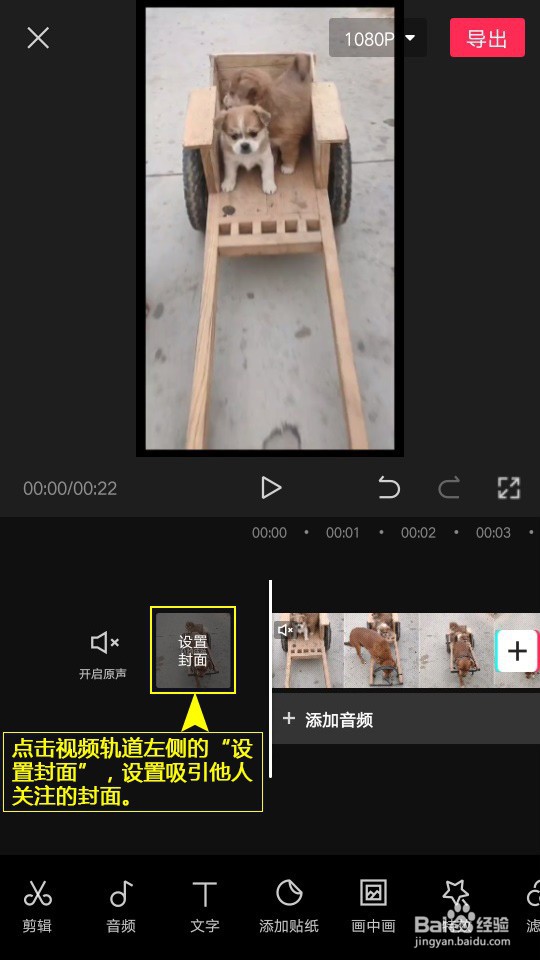如何利用剪映为视频添加色彩溶解转场特效
1、登录剪映。在手机桌面,点击剪映并登录。
2、剪辑视频。点击剪映底部的“剪辑”选项卡,进入剪辑主界面。
3、开始创作。在剪辑主界面顶部,点击“开始创作”。
4、导入视频。选择“照片视频”选项卡,点击“视频”,打开视频列釉涑杵抑表,选择拟添加转场特效的视频(两个及以上),然后点击“添加”即可。
5、关闭原声。如果对视频的原声不满意的话,可以点击视频轨道左端的“关闭原声”。
6、设置封面。点击视频轨道左侧的“设置封面”,可以设置吸引他人关注的封面。
7、转场特效。滑动视频轨道上的视频片段,找寻并点击两个视频片段间带有竖线的白色方块,添加转场特效。
8、设置时长。单击“基础转场”,打开转场列表,选择“色彩溶解”,拖动白色圆圈,设置转场时长,点击右下角的“√”即可。
9、添加音乐。点击音频轨道左端的“添加音频”,可根据不同的音鸩月猎塘频种类和实际需要,点击“音乐”(或“音效”、“提取音乐”、“抖音收藏”、“录音”等),为视频添加声音。
声明:本网站引用、摘录或转载内容仅供网站访问者交流或参考,不代表本站立场,如存在版权或非法内容,请联系站长删除,联系邮箱:site.kefu@qq.com。